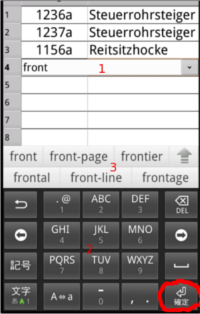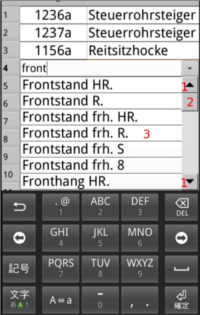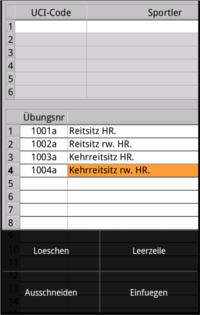WeBo für Android
Diese Dokumentation beschreibt lediglich die Android spezifische
Installation und die Veränderungen in der Bedienung.
Der allgemeine Umgang mit der PC-basierten Version wird als bekannt
vorausgesetzt bzw. kann auf der WeBo-Homepage
nachgelesen werden.
Welche Einschränkungen gibt es unter Android?
Unter Android stehen folgende WeBo Funktionen nicht zur
Verfügung:
- Kuras Import ist nicht möglich.
- Drucken ist nicht möglich.
- Bei der Eingabe der Wertungsbögen steht die Reglementsuche
nicht zur Verfügung.
- Die HTML-Version des Reglements ist nicht enthalten.
- teilweise wird ein Extrazeichen an die Texte angehängt
Die von Android bekannte Möglichkeit des Zoomens der
Darstellung steht zwar prinzipiell zur Verfügung, es werden aber
nicht alle Elemente vergrößert bzw. verkleinert.
Wie kann ich mit WeBo arbeiten
In der Bedienung unterscheidet sich die Androidversion nicht von den
PC-Varianten. Lediglich bei der Übungseingabe sind die folgenden
Hinweise zu beachten.
Wie kann ich Wertungsbögen eingeben /
verändern?
Eingabe der Übungen
Die Eingabe der Übungen kann über die Übungsnummer
oder den Namen erfolgen.
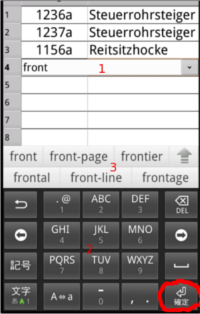 |
Für direkte Eingabe des
Übungsnamen (bzw. der Übungsnummer in der linken Spalte)
muß das Eingabefeld 1 mehrfach
berührt werden (Doppelklick), bis die Tastatur 2 dargestellt
wird.
|
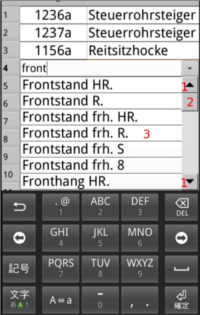 |
Je nach Anzahl der bereits
eingegebenen Buchstaben/Zahlen (mind. zwei) erscheint eine Liste der
passenden Übungen.
In dieser Liste kann wie gewohnt mit den Pfeiltasten 1 oder mit
dem Rollbalken 2
navigiert werden.
Durch Antippen der Übung 3 wird diese
in die Eingabe übernommen.
Hinweis:
Die einzugebende Übungszeile sollte möglichst weit oben auf
dem Display stehen, damit die Tastatur nicht die Tipps überdeckt. |
Das Kontextmenu (z.B. zum Löschen einer Übung) als auch
Drag&Drop stehen unter Android und Touchinput Bedienung nicht zur
Verfügung. Dafür wurde ein Menü integriert.
 |
Dieses kann über die
Menü-Schaltfläche von Android erreicht werden. Abhängig
von der Version und dem Gerät existiert dafür entweder ein
eigener Knopf, oder ist in die Menüleiste integriert. |
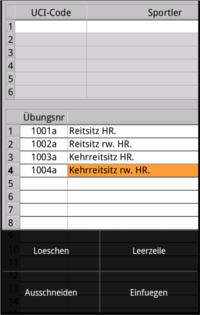 |
Im Menü stehen die
folgenden Möglichkeiten zur Verfügung:
- Löschen
Damit kann die ausgewählte Übung oder Sportler gelöscht
werden
- Leerzeile
Damit kann oberhalb der ausgewählten Übung eine Leerzeile
eingefügt und dadurch die Übungen nach unten verschoben
werden.
- Ausschneiden
Damit wird die Übung für das Verschieben ausgewählt
(Beginn Drag&Drop)
- Einfügen
Damit wird die Position für das Einfügen der vorher
ausgwählten Übung festgelegt (Ende Drag&Drop)
|